Една от най-големите предимства на Android е, че тя е операционна система с отворен код, което означава, че всеки, който има талант в програмирането, може потенциално да работи с кода и да го направи още по-добър. Имайки предвид това, ние спазихме това удобно ръководство за получаване на корен достъп до това, което може да е нашият любим Android телефон: Samsung Galaxy S2.
Прочетете нашето ръководство по-долу или гледайте удобния видеоклип по-горе, който ви показва как се прави.
Създадени са голям брой персонализирани операционни системи - наричани от опитни хакери като „ROM“ - които не само премахват нежеланите подутини, инсталирани от производителите на хардуер, но и ускоряват работата на вашия телефон и се отличават с невероятни нови функции.
Въпреки това, всички телефони с Android са заключени по подразбиране, което означава, че можете да инсталирате само актуализации на фърмуера, които са били официално одобрени от производителя или вашия мрежов доставчик. За да се възползвате от прекрасния свят на Android, ще трябва да получите корен достъп до телефона си.
Докато всичко звучи малко тайно и призрачно, получаването на root достъп е точно като да имаш администраторски привилегии на компютър. Тя ви позволява да променяте настройките и да карате с елементи от софтуера на телефона, които обикновено са извън границите. Много прост пример е възможността да се промени анимацията при стартиране, която е предварително заредена на вашето устройство.
Въпреки че не е толкова трудно, колкото да играете игра на Angry Birds със завързани очи, вкореняване на телефона ви не е за слаба воля.
Преди да продължим, важно е да очертаем свързаните с това рискове. Въпреки че в случая с Galaxy S2 процесът на вкореняване обикновено е обратим, бъркотията с вътрешното функциониране на софтуера на телефона ви незабавно обезсилва гаранцията. Тя може да развали телефона ви напълно. CNET Великобритания не поема никаква отговорност за каквито и да било вреди, които биха могли да се случват на любимия ви телефон като следствие от действията ви по стъпките, описани по-долу.
Стъпка 1: Вземете всичко, от което имате нужда

Преди да направите нещо, уверете се, че сте изтеглили и инсталирали приложението Kies на Samsung, тъй като то съдържа необходимите драйвери, които позволяват на телефона ви да комуникира с компютъра. Можете да вземете инсталационния файл от уебсайта на Samsung.
Следващата е Odin3, която може да бъде изтеглена от тук.
Също така ще ви трябва несигурно ядро, което можете да получите от тук. Въпреки че е препоръчително да изберете ядро с код, който е възможно най-близък до този, с който телефонът ви вече е (за да проверите това, отидете в Настройки> Приложения> За телефона и ще го видите под Версия на ядрото), но не е точно изисква, тъй като можете да презаредите сигурно ядро, след като цялата процедура за вкореняване е направена и обезпрашена.
И накрая, имате нужда от софтуера, който прави магията: S2 Root. Вземете го от тук. Всички ли седите удобно? Нека да се преобърнем.
Стъпка 2: Активирайте USB отстраняването на грешки

Това е важно. Освен ако тази функция не е активирана на вашия телефон, няма да можете да продължите. Отидете в Настройки> Приложения> Разработване и се уверете, че е отметнато квадратчето "Активиране на USB отстраняване на грешки". След като това е направено, дайте си път на гърба и преминете към Стъпка 3.
Стъпка 3: Поставете телефона в режим на изтегляне

Изключете телефона си. Задръжте бутона за намаляване на звука, бутона Home и бутона за захранване. Телефонът ще се рестартира и ще видите предупреждение на екрана за опасностите от инсталирането на потребителски OS софтуер. Ако сте щастливи да продължите на свой собствен риск, натиснете клавиша за увеличаване на звука, за да поставите телефона в режим на изтегляне и ще бъдете представени с Андри Андроид, във всичките му светли зелени блясъка.
Стъпка 4: Заредете несигурното ядро с помощта на Odin3

Използвайте USB кабела, за да свържете вашия Galaxy S2 към вашия компютър. Стартирайте прясно изтегленото приложение на Odin3 на вашия компютър. Трябва да забележите, че полето в горния ляв ъгъл на интерфейса на Один е жълто, което означава, че телефонът ви е бил успешно разпознат. Сега трябва да проверите, че само „Автоматично рестартиране“ и „F. Поставете отметки в квадратчетата за Нулиране на времето в настройките на Один.
Натиснете бутона PDA в Odin3 и след това изберете ядрото, което сте получили по-рано. Поемете дълбоко дъх и кликнете върху бутона "Старт". След като процесът приключи, телефонът ви ще се изключи и Odin3 трябва да покаже зелено съобщение „PASS“ на екрана на компютъра ви.

Вашият телефон може да се рестартира, но ако се покаже иконата за зареждане на батерията, ще трябва да го включите отново. Когато се появи стандартният екран за зареждане на Galaxy S2, трябва да имате жълт триъгълник с удивителен знак в долната част на дисплея, което показва, че използвате несигурно ядро (което вече знаете).
Стъпка 5: Корен с S2 Root
Дръжте телефона си свързан и изчакайте да се рестартира правилно. Веднъж пуснете S2 Root. Ще получите малко предупредително съобщение с въпроса дали сте пробляснали с несигурно ядро и активирано USB отстраняване на грешки - което, ако сте били будни по време на това ръководство, вече сте го направили. Кликнете върху OK.
Ако използвате Windows XP, може да откриете, че липсват някои файлове на Microsoft .net Framework, които са необходими за изпълнение на S2 Root. Не се бойте обаче - можете да ги вземете от тук.
S2 Root може да се похвали с милостив прост интерфейс с приятни, приятелски бутони, които казват неща като "ROOT" и "UNROOT", което го прави много лесен за използване. Няма награди за познае кой трябва да кликнете върху сега.

След като телефонът се рестартира напълно, ще откриете, че вече имате root достъп и е инсталирано приложението Superuser (което ви позволява да предоставяте други привилегии на root). Можете да я забележите в чекмеджето на приложението - това е с иконата на черепа и кръстосаните кости в Android стил. Ако не се появи, опитайте да повторите тази стъпка втори път.
Стъпка 6: Презаредете сигурно ядро (по избор)
Тъй като все още работите с несигурно ядро, ще продължавате да получавате този дразнещ предупредителен триъгълник всеки път, когато стартирате телефона. Това всъщност не е вредно за функционалността на телефона ви, но ако предпочитате да го премахнете, можете да вземете защитено ядро оттук и да го заредите, като използвате инструкциите, описани по-рано в Стъпка 4.
Честито! Сега сте горд собственик на вкоренения Samsung Galaxy S2. Ако се чувствате особено смели, тогава трябва да изтеглите ROM Manager Premium, която ви позволява да зареждате нови операционни системи, да архивирате съществуващия си ROM и много други - но това е изцяло различно ръководство.
Стъпка 7: Променяйте мнението си
Ако по някаква причина желаете да отмените достъпа до корен, трябва само да следвате Стъпка 4, за да заредите отново несигурното ядро и да щракнете върху бутона "Изкореняване" в приложението S2 Root.











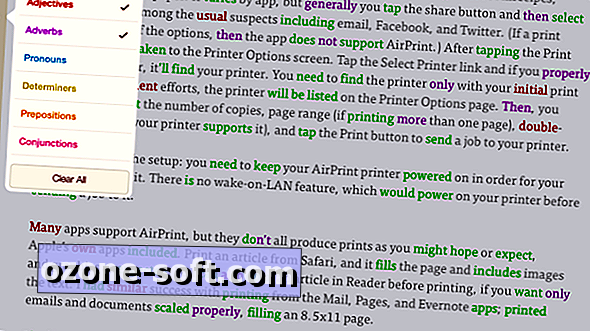

Оставете Коментар